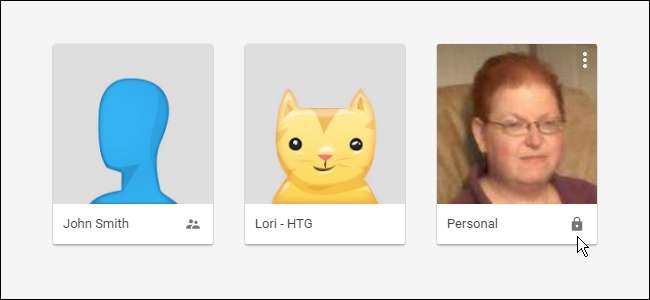
Chrome maakt het heel gemakkelijk om van profiel te wisselen in de browser. Als andere mensen uw computer gebruiken en u wilt voorkomen dat ze toegang krijgen tot uw Chrome-profiel, dat uw bladwijzers, geschiedenis en mogelijk zelfs opgeslagen wachtwoorden bevat, kunt u deze vergrendelen met het wachtwoord van uw Google-account.
Als u uw Chrome-profiel wilt vergrendelen met het wachtwoord van uw Google-account, moet u een nieuwe persoon aan Chrome toevoegen als gebruiker met beperkte rechten. We laten u zien hoe u dat doet en vervolgens hoe u uw eigen profiel vergrendelt.
Om dit allemaal te doen, gaan we het nieuwe profielbeheersysteem in Chrome gebruiken. Maar eerst moeten we het inschakelen in de Chrome-vlaggen. Typ de volgende regel in de adresbalk en druk op Enter;
chrome: // flags / # enable-new-profile-management
OPMERKING: u hoeft dit nieuwe profiel niet te gebruiken, maar er moet ten minste één gebruiker met beperkte rechten zijn, zodat u toegang heeft tot de optie waarmee uw profiel wordt vergrendeld.
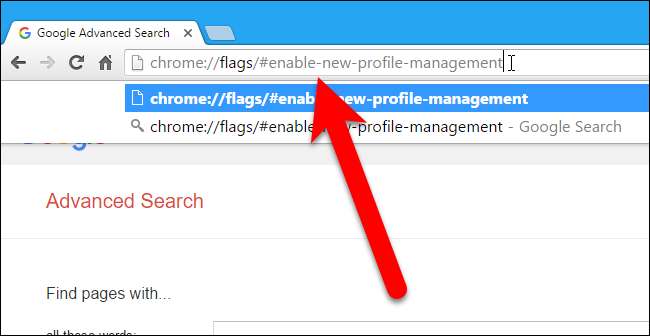
Selecteer "Ingeschakeld" in de vervolgkeuzelijst onder Nieuw profielbeheersysteem.

Chrome moet opnieuw worden gestart om deze wijziging van kracht te laten worden, dus scrol naar de onderkant van de vlaggenlijst en klik op "Nu opnieuw starten".
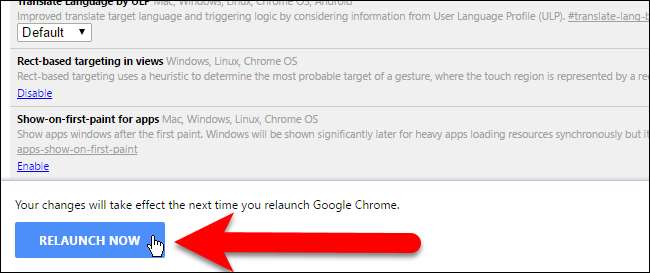
Zodra Chrome opnieuw is geopend, klikt u op de Chrome-menuknop in de rechterbovenhoek van het browservenster en selecteert u "Instellingen" in het vervolgkeuzemenu.
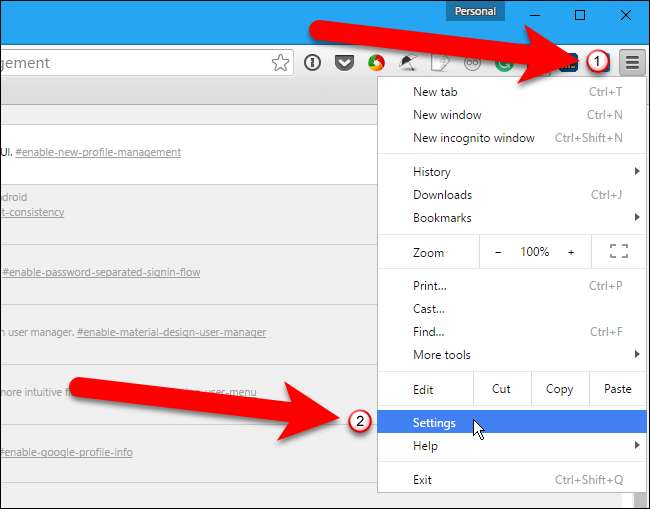
De pagina Instellingen wordt geopend op een nieuw tabblad. Klik in het gedeelte Mensen op "Persoon toevoegen".
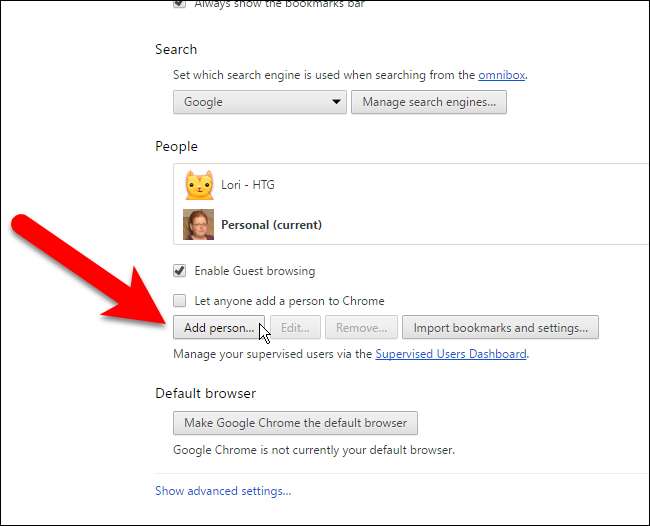
Voer in het dialoogvenster Persoon toevoegen een naam in voor de nieuwe persoon en vink het vakje "Beheer en bekijk de websites die deze persoon bezoekt via [email protected]" aan. Als u wilt, kunt u de afbeelding die aan deze gebruiker is gekoppeld, wijzigen door op de gewenste afbeelding te klikken. Klik op "Toevoegen".
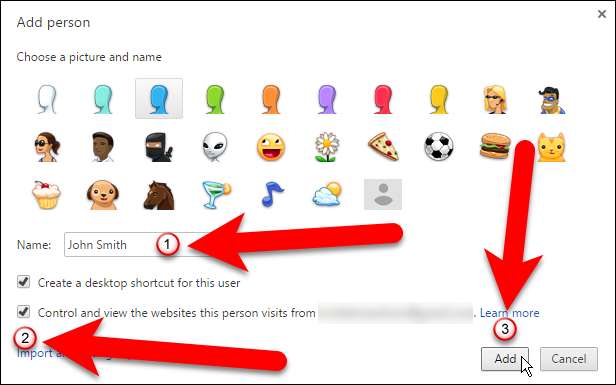
In het volgende dialoogvenster wordt aangegeven dat de nieuwe persoon nu een bewaakte gebruiker is. U kunt de instellingen voor deze bewaakte gebruiker beheren door op het www.chrome.com/manage link in het dialoogvenster. Op dit moment willen we niet overschakelen naar de nieuwe gebruiker, dus klik op "OK, ik snap het".
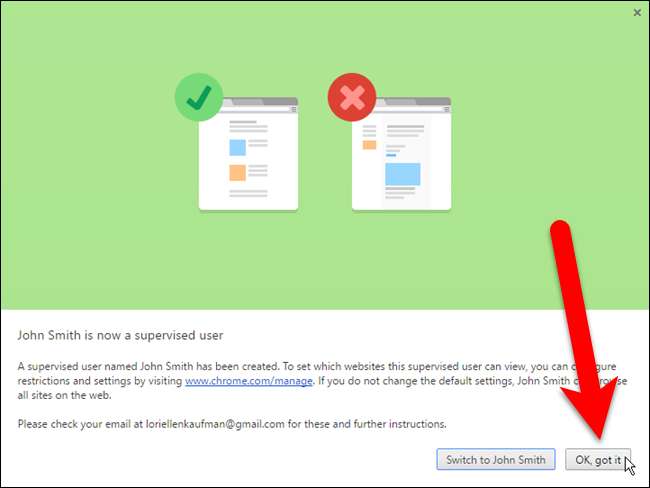
Je ziet de nieuwe persoon in de lijst met mensen met '(Bewaakt)' naast zijn naam.
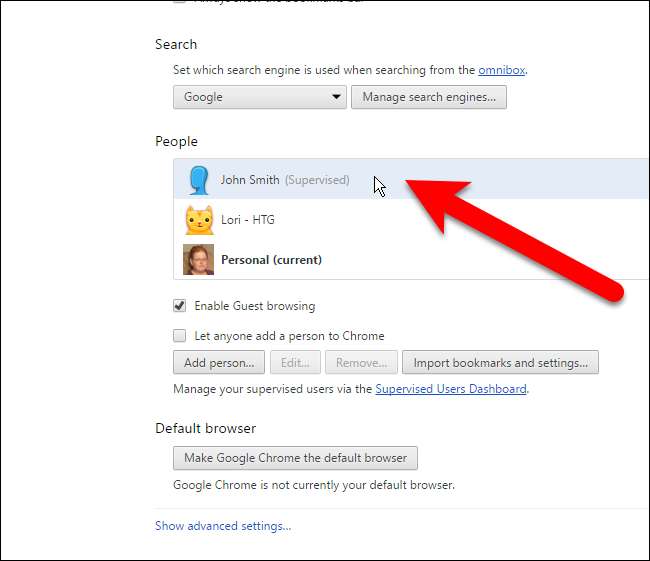
Wanneer u nu op de knop boven aan het browservenster klikt met uw profielnaam erop, kunt u "Afsluiten en kinderslot" selecteren om Chrome te sluiten en uw profiel te vergrendelen.
OPMERKING: om uw profiel te vergrendelen, moet u Chrome afsluiten met de optie "Afsluiten en kinderslot" in het menu van de profielwisselaar. Als u Chrome normaal afsluit, blijft uw profiel ontgrendeld.
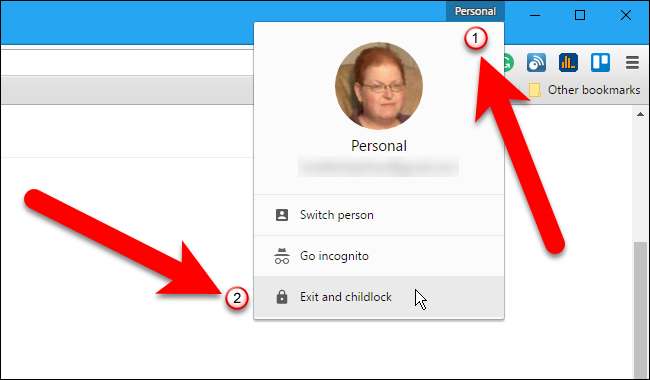
Het dialoogvenster Google Chrome-profiel wordt automatisch weergegeven met uw account geselecteerd en klaar om uw wachtwoord te accepteren. Als u Chrome nu niet opnieuw wilt openen, klikt u op de 'X' in de rechterbovenhoek van het dialoogvenster om het te sluiten. Als u Chrome wilt openen met uw beveiligde profiel, voert u het wachtwoord voor uw Google-account in en drukt u op Enter.
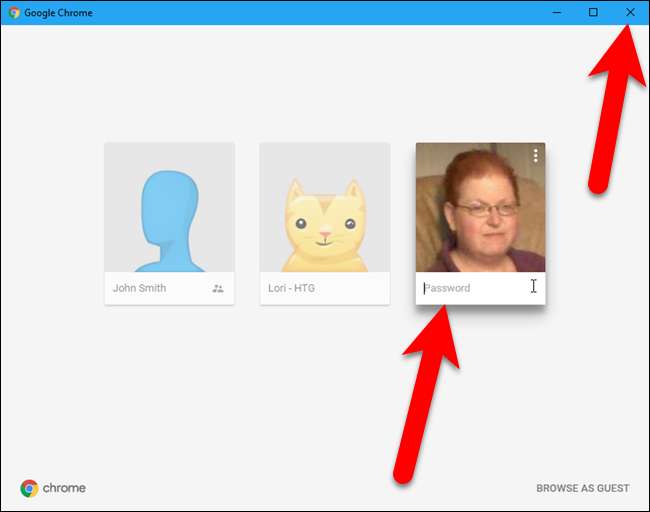
Wanneer uw profiel is vergrendeld en u Chrome opent met uw beschermde profiel, wordt dit dialoogvenster weergegeven wanneer u Chrome opent. U ziet een vergrendelingspictogram op uw beschermde profiel. Klik op uw gebruikersprofieltegel en voer uw wachtwoord in om Chrome te openen met uw beschermde profiel.
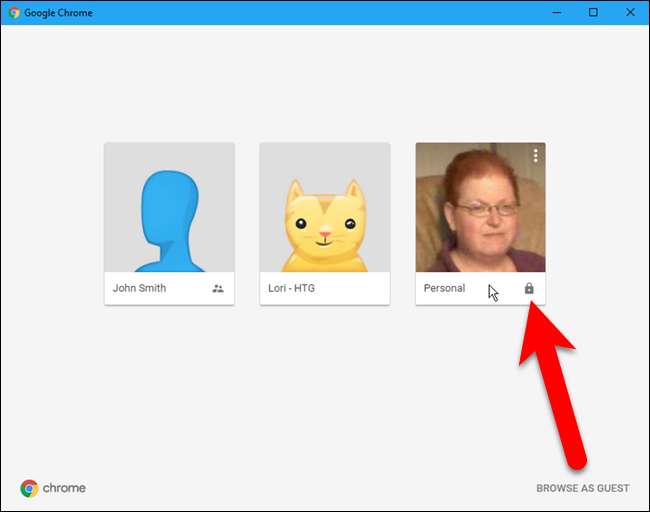
Je kan ook maak een Windows-snelkoppeling voor elk Chrome-profiel om Chrome snel te openen met verschillende profielen, of lees meer over Google Chrome profile switcher als u geïnteresseerd bent in wat het kan doen.







